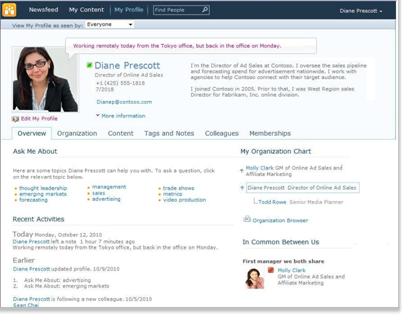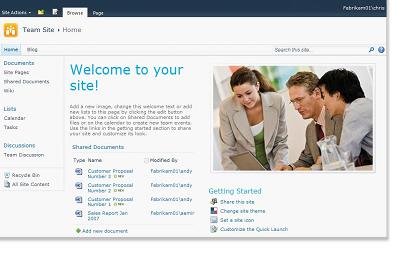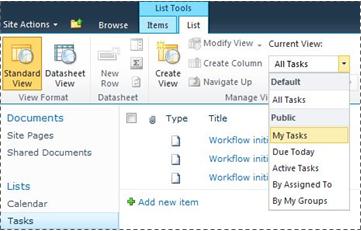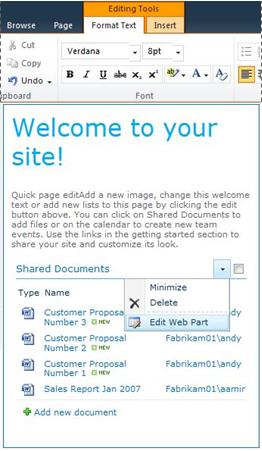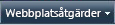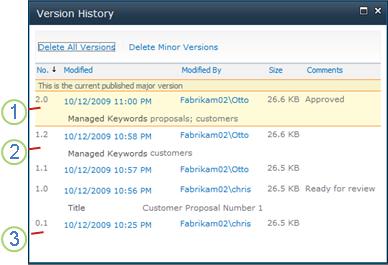I den här artikeln
Översikt över SharePoint Foundation och SharePoint Server
SharePoint Foundation 2010 är den underliggande tekniken för SharePoint-webbplatser som är tillgänglig utan kostnad och kallades Windows SharePoint Services i tidigare versioner. SharePoint Server 2010 använder Sig av SharePoint Foundation-teknik för att tillhandahålla ett enhetligt och välbekant ramverk för listor och bibliotek, webbplatsadministration och webbplatsanpassning. Alla funktioner som är tillgängliga i SharePoint Foundation är också tillgängliga i SharePoint Server 2010.
Men SharePoint Server 2010 utökar SharePoint Foundation genom att tillhandahålla ytterligare funktioner. Både SharePoint Server och SharePoint Foundation innehåller till exempel webbplatsmallar för samarbete med kollegor på gruppwebbplatser, bloggar och mötesarbetsytor. SharePoint Server innehåller dock förbättrade funktioner för social datoranvändning, till exempel taggning och nyhetsfeeds, som hjälper personer i organisationen att upptäcka, organisera, navigera och dela information med kollegor. På samma sätt förbättrar SharePoint Server söktekniken från SharePoint Foundation så att den innehåller funktioner som är användbara för anställda i stora organisationer, till exempel möjligheten att söka efter affärsdata i SAP, Siebel och andra affärsprogram.
Både SharePoint Foundation och SharePoint Server är utformade för att fungera effektivt med andra program, servrar och tekniker, inklusive de i Microsoft Office-systemet. Du kan till exempel ta en webbplats, lista eller ett bibliotek offline i SharePoint Workspace, arbeta med webbplatsinnehållet medan du är frånkopplad från nätverket och sedan automatiskt synkronisera dina ändringar när du ansluter igen. Du kan utföra många SharePoint-uppgifter från välbekanta Microsoft Office-program. Du kan till exempel initiera eller delta i ett arbetsflöde för att godkänna en utgiftsrapport från Microsoft Word.
Funktioner i SharePoint Server
Funktionerna i SharePoint Server 2010 är fokuserade på sex områden. I den här artikeln beskrivs kort var och en av dessa funktioner och sedan länkar till relaterade artiklar där du kan läsa mer.
Samarbete och social datoranvändning
SharePoint Server 2010 utökar samarbetsfunktionerna i SharePoint Foundation genom att främja enkel redigering från webbläsaren eller från välbekanta program som Microsoft Word, hjälpa användare att relatera resurser med taggning och omdömen och hjälpa människor att hitta svar snabbare via nyhetsfeeds och personsökningar.
En av de primära platserna där du kan dra nytta av de här funktionerna finns på Min webbplats. Min webbplats är din egen SharePoint-webbplats där du kan dela dokument, länkar och information om dig själv i en onlineprofil. Du kan också blogga om intressanta ämnen eller söka efter den information du behöver för att göra ditt jobb.
Du bestämmer vilken information du vill dela och vilken information du vill hålla privat på Min webbplats. Du kan sedan tagga länkar till information och hitta information som andra taggar eller delar i sina nyhetsfeeds. Mer information om hur du hanterar information på Min webbplats finns i Hantera den information du delar via Min webbplats och profil.
Med SharePoint Server 2010 kan du också delta var som helst genom att erbjuda en omfattande SharePoint Workspace-upplevelse när du är online eller frånkopplad från nätverket och ger användarna möjlighet att samarbeta var de än befinner sig.
Innehållshantering för företag
Ecm (Enterprise Content Management) från Microsoft hjälper organisationer att övervinna de utmaningar som stora mängder ohört innehåll utgör. SharePoint Server 2010 är en central del av Microsoft ECM-lösningen, som utökar innehållshantering till alla anställda i en organisation genom integrering med välbekanta verktyg som Microsoft Office-systemet. Microsoft ECM-lösningen tillhandahåller funktioner för att hantera hela livscykeln för innehåll – från skapande, redigering och samarbete till utgångsdatum – på en enda enhetlig plattform.
SharePoint Server 2010 hjälper organisationer att hantera hela livscykeln för innehåll genom att tillhandahålla distinkta uppsättningar av funktioner som gör det möjligt för organisationer att uppnå följande mål:
-
Hantera olika innehåll Dokumenthanteringsfunktionerna i SharePoint Server 2010 hjälper organisationer att konsolidera olika innehåll från flera platser till en centralt hanterad lagringsplats med konsekvent kategorisering. Med den nya funktionen för dokumentuppsättningar kan organisationen skapa och hantera arbetsprodukter som spänner över flera dokument. Integrerade sökfunktioner hjälper människor att hitta, dela och använda den här informationen. Metadatahanteringsfunktioner som den nya funktionen för termlagring kan hjälpa organisationer att centralt hantera metadata mellan webbplatser. Metadata är information om data som används för att identifiera, strukturera, upptäcka och hantera information. Nytt stöd för metadatadriven navigering och möjligheten att bädda in metadatafält i dokument förbättrar sökning och identifiering av information. Innehåll kan också skyddas från obehörig åtkomst. Samarbetsverktyg, till exempel arbetsflöde, hjälper människor att arbeta bättre tillsammans för att skapa, granska och godkänna dokument på ett strukturerat sätt.
-
Uppfylla efterlevnads- och juridiska krav Med funktionerna för hantering av arkivhandlingar i SharePoint Server 2010 kan organisationer lagra och skydda affärsposter, antingen på plats bredvid pågående poster eller i en låst central lagringsplats. Organisationer kan tillämpa förfalloprinciper på arkivhandlingar för att säkerställa att de bevaras under rätt tidsperiod för att följa förordningar eller företagspolicyer, vilket minskar den juridiska risken för organisationen. Granskningsspår ger bevis för interna och externa revisorer att arkivhandlingar har bevarats på ett lämpligt sätt. Innehar kan placeras på särskilda register under laglig upptäckt för att förhindra deras förstörelse.
-
Hantera flera webbplatser effektivt Med funktionerna för innehållshantering på webben i SharePoint Server 2010 kan användare publicera webbinnehåll med ett lätthanterad verktyg för innehållsredigering och en inbyggd godkännandeprocess. Anställda kan ladda upp innehåll – inklusive bilder, ljud och video – till webbplatser i tid utan omfattande stöd från IT-personalen. Nytt stöd för multimediefiler innehåller ett nytt resursbibliotek med omfattande vyer och väljare. stöd för videor som en SharePoint-innehållstyp. en direktuppspelad videoinfrastruktur och en skalbar Silverlight-mediespelare. Mallar i form av huvudsidor och sidlayouter gör det möjligt för organisationer att använda konsekvent varumärkesanpassning på sidor. Inbyggda webbanalysfunktioner ger stöd för rapporter om trafik, sökning och inventering. SharePoint Server 2010 erbjuder också en enda infrastruktur för distribution och hantering för intranät, extranät och Internetwebbplatser samt för flerspråkiga webbplatser.
Företagssökning
SharePoint Server 2010 tillhandahåller en kraftfull sökinfrastruktur som kompletterar andra funktioner för företagsproduktivitet, till exempel Innehållshantering för företag och samarbete, för att hjälpa människor att få bättre svar snabbare och förstärka effekten av kunskap och expertis.
Sökningen tar hänsyn till ditt personliga sammanhang och hjälper dig att förfina sökningen genom att använda interaktiv navigering som vägleder dig till den information du behöver. SharePoint Server utökar sökningen mellan fler innehållskällor och innehållstyper för att ansluta till all information i företaget – inklusive företagsprogram som SAP, Siebel eller anpassade databaser – och gör informationen tillgänglig för de personer som behöver den.
Business Intelligence
Business Intelligence är en uppsättning metoder, teknik och processer som tar information som lagras i organisationssystem och gör den handlingsbar genom att lägga den i händerna på de personer som behöver det mest så att de kan fatta välgrundade beslut. Som en viktig del av Microsoft Business Intelligence-plattformen kan SharePoint Server 2010 bidra till att utöka business intelligence-funktionerna till alla inom en organisation, så att alla kan komma åt rätt data för att fatta rätt beslut.
Din organisation lagrar förmodligen data i en mängd olika format, till exempel databaser, e-postmeddelanden och kalkylbladsfiler. Med SharePoint Server 2010 kan du extrahera data från en mängd olika källor och presentera dessa data på ett sätt som underlättar analys och beslutsfattande.
Excel Services ger beslutsfattare möjlighet att publicera, dela och hantera Excel-arbetsböcker på en SharePoint-webbplats. Andra i organisationen kan sedan ändra cellvärden, formler och formatering från webbläsaren när de analyserar data.
PerformancePoint-tjänster i SharePoint Server 2010 kan öka insynen i viktiga organisationsmål och nyckeltal och ge bättre analys- och insiktsdjup. Du eller andra i organisationen kan skapa och använda interaktiva instrumentpaneler med styrkort, rapporter och filter för att hitta trender. Du kan också lägga till avancerade diagram på SharePoint-webbplatser och ansluta diagrammen till data från olika källor, till exempel SharePoint-listor, externa datalistor, Business Data Connectivity Services, Excel Services eller andra webbdelar.
Portals
Med SharePoint Server 2010 kan organisationer skapa och underhålla portalwebbplatser för alla aspekter av verksamheten (företagsinnätsportaler, internetwebbplatser för företag och divisioner). Företags intranäts- och divisionsportaler kan ansluta enskilda webbplatser i en organisation och konsolidera åtkomsten till befintliga affärsprogram. Team och personer i en organisation kan använda en portalwebbplats för att komma åt den expertis, information och affärsprogram som de behöver för att kunna utföra sina jobb.
Personer inom en organisation som använder en portalwebbplats kan dra nytta av sina webbplatser för Min webbplats. A My Site är en personlig webbplats som ger dig en central plats för att hantera och lagra dokument, innehåll, länkar och kontakter. Min webbplats fungerar som en kontaktpunkt för andra användare i organisationen för att hitta information om dig, dina färdigheter och dina intressen. Mina webbplatser innehåller de sociala datorfunktioner som nämns tidigare i den här artikeln.
SharePoint Server 2010 innehåller också funktioner som organisationer kan använda för att anpassa upplevelsen av en portalwebbplats för enskilda användare, till exempel att rikta innehåll till vissa typer av användare. Organisationen kan anpassa portalwebbplatsen ytterligare med hjälp av ett SharePoint-kompatibelt webbdesignprogram som SharePoint Server 2010.
Affärsprocess och formulär
SharePoint Server 2010 innehåller många funktioner som kan hjälpa dig att integrera och effektivisera affärsprocesser. Arbetsflöden kan effektivisera kostnaden för att samordna vanliga affärsprocesser, till exempel godkännande av projekt eller dokumentgranskning, genom att hantera och spåra de uppgifter som ingår i dessa processer. SharePoint Server 2010 har flera fördefinierade arbetsflöden som du kan använda som de är eller anpassa efter dina behov. Du kan också använda SharePoint Designer för att skapa anpassade arbetsflöden som stöder dina unika affärsprocesser.
Du kan också skapa webbläsarbaserade formulär och samla in data från organisationer som inte använder Microsoft InfoPath 2010.
Delar av en SharePoint-webbplats
En webbplats är en grupp relaterade webbsidor där din organisation kan arbeta med projekt, hålla möten och dela information. Din grupp kan till exempel ha en egen webbplats där scheman, filer och procedurinformation lagras. Gruppwebbplatsen kan vara en del av en stor webbplats på organisationsportalen där avdelningar som Personal skriver och publicerar information och resurser för resten av organisationen.
Alla SharePoint-webbplatser har gemensamma element som du bör känna till när du ska komma igång: listor, bibliotek, webbdelar och vyer.
Listor En lista är en webbplatskomponent där organisationen kan lagra, dela och hantera information. Du kan till exempel skapa en uppgiftslista för att spåra arbetsuppgifter eller spåra grupphändelser i en kalender. Du kan också genomföra en undersökning eller vara värd för diskussioner på en diskussionstavla.
Bibliotek Ett bibliotek är en särskild typ av lista som lagrar filer samt information om filer. Du kan styra hur filer visas, spåras, hanteras och skapas i bibliotek.
Visningar Du kan använda vyer för att se de objekt i en lista eller ett bibliotek som är viktigast för dig eller som bäst passar ett syfte. Du kan till exempel skapa en vy över alla objekt i en lista som gäller för en viss avdelning eller för att markera vissa dokument i ett bibliotek. Du kan skapa flera vyer av en lista eller ett bibliotek som andra kan välja bland. Du kan också använda en webbdel för att visa en vy av en lista eller ett bibliotek på en separat sida på webbplatsen.
Webbdelar En webbdel är en modulenhet med information som utgör ett grundläggande byggblock på de flesta sidor på en webbplats. Om du har behörighet att redigera sidor på din webbplats kan du använda webbdelar för att anpassa webbplatsen för att visa bilder och diagram, delar av andra webbsidor, dokumentlistor, anpassade vyer av affärsdata och mycket mer.
Webbplatsinformation som påverkar din upplevelse
Detaljerna för din installation och konfiguration av SharePoint påverkar vad du ser och vilka alternativ som är tillgängliga för dig på din webbplats.
Behörigheter Om du har tilldelats standardbehörighetsnivån Fullständig behörighet har du alla alternativ för att hantera webbplatsen. Om du har tilldelats behörighetsnivån Delta eller Läsa är alternativen och åtkomsten till webbplatsens innehåll mer begränsade. Många av alternativen som beskrivs i den här artikeln är inte tillgängliga för användare med behörighetsnivån Läsare, vilket gör att användare kan läsa innehåll men inte göra ändringar i det. Eftersom behörigheterna är utformade för att vara flexibla och anpassningsbara kan organisationen ha egna unika inställningar.
Kundanpassning Din organisation kan ha anpassat webbplatsens behörigheter och varumärke, eller till och med anpassat webbplatsnavigering och flyttat kontroller som menyn Webbplatsåtgärder till en annan plats på sidan. På samma sätt kan din organisation ha bestämt sig för att inte använda menyfliksfunktionen som infördes i SharePoint 2010.
Version av SharePoint I den här artikeln beskrivs hur du kommer igång med SharePoint Server 2010. Om du använder en tidigare version av SharePoint kan du läsa hjälpen för den versionen.
Lägga till innehåll på en webbplats
Du kan lägga till objekt i listor och filer i bibliotek med hjälp av en webbläsare. Knapparna som du använder för att utföra de vanligaste åtgärderna finns i menyfliksområdet, som finns högst upp på sidan på de flesta sidor på en webbplats.
Knapparna i menyfliksområdet kan vara nedtonade av någon av följande orsaker:
-
Åtgärden är inte tillämplig eller beror på någon annan åtgärd. Du måste till exempel markera kryssrutan för ett dokument innan du kan checka ut det.
-
Du har inte behörighet att slutföra uppgiften.
-
Funktionen är inte aktiverad för webbplatsen. Arbetsflöden kanske till exempel inte är aktiverade på webbplatsen.
Du kan också spara filer i ett bibliotek från vissa klientprogram som är kompatibla med SharePoint Server. Du kan till exempel spara ett Microsoft-Word dokument i ett bibliotek på en SharePoint-webbplats medan du arbetar i Word.
Om du vill lägga till ett objekt i en lista eller en fil i ett bibliotek måste du ha behörighet att bidra till listan eller biblioteket. Fråga webbplatsägaren eller administratören om du vill ha mer information om hur din organisation använder behörigheter och behörighetsnivåer.
När du lägger till objektet eller filen kan andra personer som har behörighet att läsa listan visa objektet eller filen, såvida det inte kräver godkännande. Om objektet eller filen kräver godkännande lagras det i ett väntande tillstånd i listan eller biblioteket tills någon med rätt behörighet godkänner det. Om du redan visar listan eller biblioteket när ett objekt eller en fil läggs till kan du behöva uppdatera webbläsaren för att kunna se det nya objektet eller filen.
Listor och bibliotek kan också dra nytta av e-postfunktioner om inkommande eller utgående e-post är aktiverat på webbplatsen. Vissa listor, till exempel kalendrar, meddelanden, bloggar och diskussionstavlor, kan konfigureras så att andra kan lägga till innehåll i dem genom att skicka e-post. Andra listor, till exempel uppgifter och ärendeuppföljningslistor, kan konfigureras för att skicka e-post till personer när objekt tilldelas till dem.
Förutom att lägga till innehåll i befintliga listor och bibliotek kan du ha behörighet att skapa nya listor och bibliotek. List- och biblioteksmallarna ger dig ett försprång. Beroende på din behörighetsnivå kan du också skapa och anpassa nya sidor och webbplatser.
Listor
Även om det finns olika typer av listor liknar proceduren för att lägga till objekt i dem, så du behöver inte lära dig flera nya tekniker för att arbeta med olika typer av listor. Ett listobjekt innehåller text i en serie kolumner, men vissa listor kan tillåta att bifogade filer läggs till i objektet.
Lägga till ett objekt i en lista
-
Klicka på fliken Objekt i menyfliksområdet i listan där du vill lägga till objektet. (Det är fliken Händelser för en kalender.)
-
Klicka på Nytt objekt (Ny händelse för en kalender).
Tips: Ett annat snabbt sätt att lägga till en händelse i en kalender är att peka på datumet i kalendern och sedan klicka på Lägg till.
-
Fyll i de obligatoriska fälten och alla andra fält som du vill slutföra.
-
Klicka på Spara.
Redigera eller ta bort ett objekt i en lista
-
Peka på ett objekt och markera sedan kryssrutan som visas bredvid objektet.
Tips: Du kan utföra åtgärder på flera objekt genom att markera flera kryssrutor.
-
På fliken Objekt i menyfliksområdet klickar du på Redigera objekt eller Ta bort objekt efter behov.
På många typer av webbplatser skapas vissa listor åt dig. Standardlistorna sträcker sig från en diskussionstavla till en kalenderlista. Om du har behörighet kan du också skapa listor från flera typer av listmallar, som ger dig struktur och inställningar som ger dig ett försprång.
Skapa en lista
-
Om du vill skapa en lista klickar du på menyn Webbplatsåtgärder
Obs!: Om du inte ser menyn Webbplatsåtgärder eller om alternativet att skapa inte visas kanske du inte har behörighet att skapa en lista.
-
Klicka på den typ av lista du vill skapa på sidan Skapa. Till exempel Länkar.
-
Skriv ett namn för listan, fyll i alla andra fält som du vill slutföra och klicka sedan på Skapa.
Bibliotek
Ett bibliotek är en plats på en webbplats där du kan skapa, samla in, uppdatera och hantera filer med gruppmedlemmar. Varje bibliotek visar en lista med filer och viktig information om filerna, vilket hjälper personer att använda filerna för att arbeta tillsammans.
Du kan lägga till en fil i ett bibliotek genom att ladda upp den från webbläsaren. När du har lagt till filen i biblioteket kan andra personer med rätt behörighet se filen. Om du redan visar biblioteket när en fil läggs till kan du behöva uppdatera webbläsaren för att se den nya filen.
Om du använder ett program som är kompatibelt med SharePoint Server kan du skapa en ny fil baserat på en mall medan du arbetar i biblioteket. Du kan också spara en fil i biblioteket från ett annat program, till exempel SharePoint Workspace eller Microsoft Word.
Lägga till en fil i ett bibliotek
-
Klicka på fliken Dokument i menyfliksområdet i biblioteket där du vill lägga till filen.
-
Klicka på Ladda upp dokument.
-
Bläddra till dokumentet och klicka sedan på OK.
Tips: Om du använder ett program som är kompatibelt med SharePoint Server 2010, till exempel Microsoft Word 2010, kan du dra och släppa dokument från Utforskaren i dialogrutan Ladda upp dokument .
Redigera eller ta bort en fil i ett bibliotek
-
Peka på en fil och markera sedan kryssrutan som visas bredvid filen.
-
På fliken Dokument i menyfliksområdet klickar du på Redigera dokument eller Ta bort dokument efter behov.
Ett standardbibliotek, som kallas Delade dokument, skapas åt dig när du skapar många typer av webbplatser. Delade dokument är ett dokumentbibliotek som du kan använda för att lagra flera typer av filer. Du kan skapa fler bibliotek, till exempel ett bildbibliotek för lagring av bilder, om du har behörighet att hantera listor.
Skapa ett dokumentbibliotek
-
Om du vill skapa ett dokumentbibliotek klickar du på menyn Webbplatsåtgärder
Obs!: Om du inte ser menyn Webbplatsåtgärder eller om alternativet att skapa inte visas kanske du inte har behörighet att skapa ett bibliotek.
-
Skriv ett namn för biblioteket, fyll i alla andra fält som du vill slutföra och klicka sedan på Skapa.
Om du vill se andra typer av bibliotek som du kan skapa klickar du på Webbplatsåtgärder och sedan på Fler skapa alternativ. Peka på ett biblioteksalternativ om du vill se en beskrivning av det.
Skapa en annan typ av bibliotek
-
Om du vill skapa ett bibliotek klickar du på menyn Webbplatsåtgärder
Obs!: Om du inte ser menyn Webbplatsåtgärder eller om alternativet att skapa inte visas kanske du inte har behörighet att skapa ett bibliotek.
-
Peka på ett biblioteksalternativ om du vill se en beskrivning av det.
-
Skriv ett namn för biblioteket, fyll i alla andra fält som du vill slutföra och klicka sedan på Skapa.
Om du vill ange alternativ, till exempel om biblioteket visas i Snabbstart, klickar du på Fler alternativ innan du klickar på Skapa.
Ta bort ett bibliotek
-
Klicka på bibliotekets namn i Snabbstart eller klicka på Webbplatsåtgärder
-
Gör något av följande:
-
För ett bildbibliotek går du till menyn Inställningar
-
För andra bibliotek, klicka under Biblioteksverktyg på fliken Bibliotek och sedan, i gruppen Inställningar, på Inställningar för bibliotek.
-
-
Under Behörigheter och hantering klickar du på Ta bort <bibliotekstyp>biblioteket.
-
När du ombeds att bekräfta borttagningen klickar du på OK om du är säker på att du vill ta bort biblioteket.
Webbplatser och sidor
En webbplats kan ha ett allmänt syfte, till exempel att lagra scheman, riktlinjer, filer och annan information som din grupp hänvisar till ofta. Eller så kan en webbplats ha ett mer specifikt syfte, till exempel att hålla reda på ett möte eller vara värd för en blogg, där en medlem i organisationen ofta publicerar nyheter och idéer.
Din organisation kan använda sidor, underwebbplatser och toppnivåwebbplatser för att dela upp webbplatsinnehåll i distinkta, separat hanterbara webbplatser. Varje avdelning i organisationen kan till exempel ha en egen gruppwebbplats som är en del av en större portalwebbplats.
Du kan lägga till innehåll på webbplatser genom att lägga till listor och bibliotek. Om du har behörighet kan du även lägga till sidor på webbplatsen. Du kan lägga till webbdelssidor som gör att du kan använda webbdelar för att snabbt lägga till dynamiskt innehåll.
Om du behöver skapa nya webbplatser kan du välja bland flera typer av webbplatsmallar så att du kan börja skapa en ny webbplats. Om du kan skapa webbplatser och underwebbplatser beror på hur organisationen har konfigurerat sina webbplatser och dess behörigheter för att skapa dem. Mer information om hur din organisation hanterar behörigheter för webbplatser finns i webbplatsägaren eller administratören.
Skapa en webbplats
-
Om du vill skapa en webbplats klickar du på menyn Webbplatsåtgärder
Obs!: Om du inte ser menyn Webbplatsåtgärder eller om alternativet att skapa inte visas kanske du inte har behörighet att skapa en webbplats.
-
Skriv en rubrik och ett URL-namn för webbplatsen.
-
Välj en webbplatsmall under Mallval.
-
Välj andra alternativ och klicka sedan på Skapa.
Skapa en sida
Obs!: Stegen för att skapa en sida varierar beroende på vilken typ av webbplats du befinner dig på, om publiceringsfunktioner är aktiverade och om godkännande krävs för att publicera sidor.
-
Om du vill skapa en sida klickar du på menyn Webbplatsåtgärder
Obs!: Om du inte ser menyn Webbplatsåtgärder eller om alternativet att skapa inte visas kanske du inte har behörighet att skapa en sida.
-
Skriv ett namn på sidan och klicka sedan på Skapa.
-
Gör något av följande på den nya sidan som du har skapat:
-
Om du vill lägga till text skriver eller kopierar du text i textrutan.
-
Om du vill formatera texten klickar du på fliken Formatera text i menyfliksområdet och väljer en knapp.
-
Om du vill infoga en webbdel eller en befintlig lista klickar du på fliken Infoga , klickar på lämplig knapp, väljer den webbdel eller lista du vill använda och klickar sedan på Lägg till.
-
Om du vill infoga en ny lista klickar du på fliken Infoga , anger en rubrik för listan, klickar på en listtyp för att markera den och klickar sedan på OK.
-
-
När du är klar med redigeringen av sidan klickar du på Spara i menyfliksområdet.
Redigera en sida
-
Om du vill redigera en sida klickar du på knappen Redigera i menyfliksområdet.
Obs!: Om du inte ser knappen Redigera kanske du inte har behörighet att redigera en sida.
-
Utför en eller flera av följande åtgärder:
-
Om du vill lägga till text skriver eller kopierar du text i textrutan.
-
Om du vill formatera texten klickar du på fliken Formatera text i menyfliksområdet och väljer en knapp.
-
Om du vill infoga en webbdel eller en befintlig lista klickar du på fliken Infoga , klickar på lämplig knapp, väljer den webbdel eller lista du vill använda och klickar sedan på Lägg till.
-
Om du vill infoga en ny lista klickar du på fliken Infoga , anger en rubrik för listan, klickar på en listtyp för att markera den och klickar sedan på OK.
-
-
När du är klar med redigeringen av sidan klickar du på Spara i menyfliksområdet.
Hantera och arbeta med webbplatsinnehåll
För att din grupp ska bli mer produktiv finns det flera sätt att hantera och utöka innehåll i listor, bibliotek och webbplatser. Vissa funktioner hjälper din grupp att hitta och arbeta mer effektivt med information. Andra funktioner hjälper dig att hantera åtkomsten till informationen.
Navigera till innehåll
Med navigeringselement blir det lättare för användarna att bläddra fram till önskat innehåll. Två navigeringsobjekt som du kan anpassa är det övre länkfältet och Snabbstart.
På inställningssidorna för varje lista eller bibliotek kan du välja vilka listor och bibliotek som ska visas i Snabbstart. Du kan också ändra ordning på länkar, lägga till eller ta bort länkar och lägga till eller ta bort de områden som länkarna är ordnade i. Om du till exempel har för många listor i avsnittet Lista kan du lägga till ett nytt avsnitt för Uppgifter Listor där du kan ta med länkar till uppgiftslistorna. Du kan göra alla dessa ändringar i Snabbstart från en webbläsare som är kompatibel med SharePoint Server 2010. Du kan även lägga till länkar till sidor utanför webbplatsen.
Med flikarna i det övre länkfältet, som visas överst på varje sida, kan webbplatsens användare öppna andra webbplatser i webbplatssamlingen. När du skapar en ny webbplats kan du ange om den ska visas som en länk i den överordnade webbplatsens övre länkfält, och om den överordnade webbplatsens länkar ska visas på underwebbplatsen.
Om webbplatsen använder ett unikt övre länkfält kan du anpassa länkarna som visas i det övre länkfältet för webbplatsen. Alla webbplatser som skapas inom den överordnade webbplatsen kan också visas i det övre länkfältet, förutsatt att webbplatserna är konfigurerade för att ärva det övre länkfältet på den överordnade webbplatsen. Du kan också lägga till länkar till andra webbplatser utanför webbplatssamlingen.
Hantera åtkomst till innehåll
En webbplatsägare eller administratör kan bevilja behörighetsnivåer för användare och SharePoint-grupper, som innehåller användare. Behörigheterna kan tillämpas på en webbplats, listor och bibliotek på en webbplats och objekten i listorna och biblioteken.
Du kan tilldela olika behörighetsnivåer för olika objekt, till exempel en viss webbplats, en lista, ett bibliotek, en mapp i en lista eller ett bibliotek, ett listobjekt eller ett dokument.
Ordna listor och bibliotek
Hur du organiserar listor och bibliotek beror på gruppens behov och hur du föredrar att lagra och söka efter information. En del planering kan hjälpa dig att konfigurera den struktur som fungerar bäst för din organisation.
Information i listor och bibliotek lagras i kolumner, till exempel titel, efternamn eller företag. Du kan använda kolumner för att sortera och filtrera objekt på samma sätt som i ett kalkylblad genom att klicka på kolumnrubrikerna i en lista eller ett bibliotek. Du kan också använda vyer för att se de objekt i en lista eller ett bibliotek som är viktigast för dig.
Ändra vyn för en lista eller ett bibliotek
-
Klicka på fliken Lista eller Bibliotek i menyfliksområdet i listan eller biblioteket där du vill ändra vyn.
-
Klicka på pilen bredvid vylistan under Aktuell vy i gruppen Hantera vyer och välj sedan en vy.
Om du behöver lagra ytterligare information om listobjekt eller filer i ett bibliotek kan du lägga till kolumner som hjälper dig att sortera, gruppera och skapa flera vyer av listan. Du kan till exempel sortera en lista efter förfallodatum eller gruppera objekt efter avdelningsnamn.
Det finns flera alternativ för den typ av kolumn som du skapar, t.ex. en enda rad med text, en listruta med alternativ, ett tal som beräknas från andra kolumner eller namn och bild på en person på din webbplats.
Skapa en kolumn
-
Klicka på fliken Lista eller Bibliotek i menyfliksområdet i listan eller biblioteket där du vill lägga till filen.
-
Klicka på Skapa kolumn.
-
Skriv ett namn för kolumnen och välj en kolumntyp.
-
Välj eventuella ytterligare inställningar och klicka sedan på OK.
Du kan också använda kolumnerna i en lista eller ett bibliotek för att skapa vyer för att hjälpa specifika avdelningar att hitta den information som de är mest intresserade av, till exempel uppgifter med högsta prioritet eller alla objekt som tilldelats varje person. Mer information om hur du skapar och ändrar vyer finns i Skapa, ändra eller ta bort en vy.
Vissa funktioner i listor kan hjälpa din grupp att skapa och hantera objekt effektivt i flera listor eller bibliotek. Du kan till exempel skapa en kolumn som innehåller information om listobjekt och sedan dela den i andra listor. Om du vill göra en fil tillgänglig i flera bibliotek kan du enkelt kopiera den till andra bibliotek på webbplatsen. Du kan uppmanas att göra uppdateringar om filen har ändrats.
Använda hjälpmedelsfunktioner
Webbplatser är utformade så att listor, bibliotek och andra funktioner bara kan nås med hjälp av tangenttryckningar. Med ett mer tillgängligt läge kan användare med hjälpmedelsteknik lättare interagera med menyer och olika kontroller. Hoppa till länkar för huvudinnehåll så att tangentbordsanvändare kan hoppa över återkommande navigeringslänkar till det mer meningsfulla innehållet på en sida.
Markeringarna av rubriker är utformade för att bättre definiera strukturen och förbättra navigeringen för personer som använder skärmläsare. Bilder som laddas upp till webbplatsen tillåter att anpassad alternativtext definieras. Du kan till exempel tilldela anpassad alternativtext till bilden som visas på startsidan i webbdelen Webbplatsbild eller till en bild som du lägger till i ett bildbibliotek. För visning av webbplatser fungerar högkontrastalternativen i Windows bra för användare med nedsatt syn.
Spåra versioner
Listan eller biblioteket kan vara konfigurerat för att spåra versioner, så att du kan återställa en tidigare version om du gör ett misstag och visa en versionshistorik över ändringarna. När versioner spåras lagras ändringar av objekten eller filerna och deras egenskaper. På så sätt kan du hantera innehåll på ett bättre sätt när det ändras och till och med återställa en tidigare version om du gör ett misstag i den aktuella versionen. Versionshantering är särskilt användbart när flera personer arbetar tillsammans med projekt eller när information går igenom flera utvecklings- och granskningssteg.
1. Den aktuella publicerade huvudversionen är markerad och versionsnumret är ett heltal.
2. En version skapas när egenskaper eller metadata ändras.
3. Den första versionen av en fil är alltid delversionsnummer 0.1.
Versionshantering är tillgängligt för listobjekt i alla standardlisttyper – inklusive kalendrar, ärendeuppföljningslistor och anpassade listor – och för alla filtyper som kan lagras i bibliotek, inklusive webbdelssidor.
Samtidig redigering av dokument
Två eller fler användare kan redigera ett Word dokument eller en PowerPoint-presentation samtidigt. Med den här nya funktionen kan du läsa och skriva delar av en fil som lagras i SharePoint. Du kan till exempel arbeta med ett stycke i ett Word dokument medan en kollega arbetar på ett annat stycke i samma dokument och samtidigt.
Hålla dig uppdaterad om ändringar
RSS är ett bekvämt sätt för dig att distribuera och ta emot information i ett standardiserat format, inklusive uppdateringar av listor och bibliotek. Med ett standardiserat XML-filformat kan informationen visas i många olika program. Du kan också prenumerera på listor och bibliotek genom att ställa in aviseringar så att du vet när innehållet har ändrats.
Ett team kan använda sina feeds som ett sätt att anpassa sitt innehåll för gruppmedlemmar som prenumererar på deras feeds och för att erbjuda länkar tillbaka till sina webbplatser. RSS-feeds är ett enkelt sätt att hålla reda på gruppens status och projektuppdateringar. I stället för att surfa på flera gruppwebbplatser får du automatiskt de senaste nyheterna eller uppdateringarna från dessa webbplatser.
Hantera arbetsflöde
Arbetsflöden hjälper personer att samarbeta i dokument och hantera projektuppgifter genom att implementera specifika affärsprocesser i dokument och objekt på en webbplats. Arbetsflöden hjälper organisationer att följa konsekventa affärsprocesser. Arbetsflöden kan också förbättra organisationens effektivitet och produktivitet genom att hantera uppgifter och steg som ingår i specifika affärsprocesser. På så sätt kan de personer som utför de här uppgifterna koncentrera sig på att utföra arbetet i stället för att hantera arbetsflödet.
Arbetsflöden kan effektivisera den kostnad och tid som krävs för att samordna vanliga affärsprocesser, till exempel godkännande av projekt eller dokumentgranskning, genom att hantera och spåra de mänskliga uppgifter som ingår i dessa processer. En organisation kan till exempel använda ett fördefinierat arbetsflöde för godkännande eller skapa och distribuera ett anpassat arbetsflöde för att hantera en annan affärsprocess.
Arbeta med innehållstyper
Listan eller biblioteket kan ha stöd för flera innehållstyper. Med innehållstyper kan organisationer organisera, hantera och hantera stora mängder innehåll mer effektivt. Om listan eller biblioteket är konfigurerat för att tillåta flera innehållstyper kan du lägga till innehållstyper från en lista med tillgängliga alternativ som organisationen använder ofta, till exempel Marknadsföringspresentationer eller Kontrakt.
När du har lagt till en innehållstyp i en lista eller ett bibliotek gör du det möjligt för listan eller biblioteket att innehålla objekt av den typen. Användarna kan sedan använda knappen Nytt objekt i listan eller biblioteket för att skapa nya objekt av den typen.
En av de viktigaste fördelarna med innehållstyper för listor och bibliotek är att de gör det möjligt för en enskild lista eller ett enda bibliotek att innehålla flera objekttyper eller dokumenttyper, som var och en kan ha unika metadata, principer eller beteenden. Mer information om hur du arbetar med innehållstyper finns i Introduktion till innehållstyper och innehållstyppublicering.